
时间:2023-02-25 编辑:逍遥
AutoCAD2020是一款非常专业的制图软件,那有很多用户表示自己不知道怎么通过这款软件设置新建图层,下面就通过这篇文章给大家介绍一下,一起往下看吧!
1、先打开我们的电脑,然后打开AutoCAD2020;
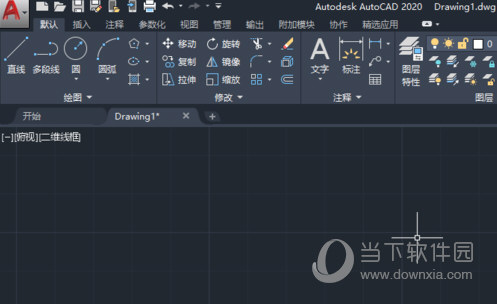
2、之后我们点击图层特性;
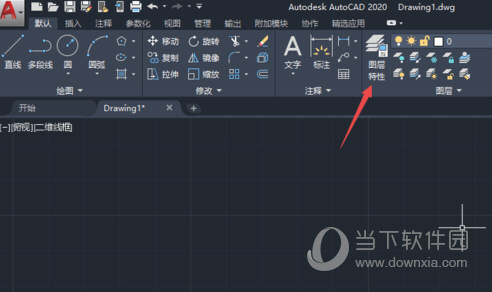
3、然后我们点击新建图层;

4、之后我们就可以看到新建出来一个图层了;
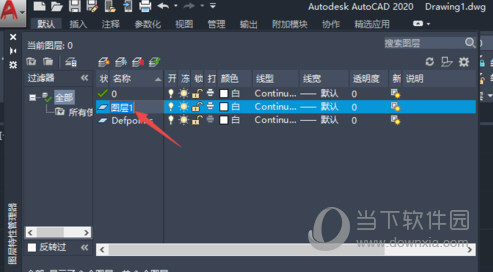
5、我们可以将图层的名称改一下,之后点击颜色;
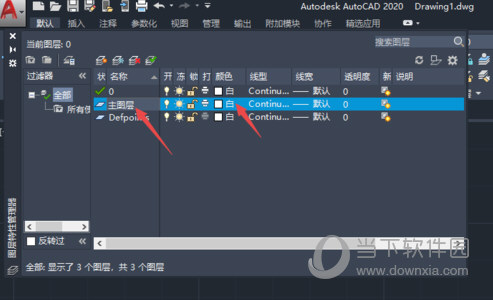
6、然后我们选择一个颜色,之后点击确定;
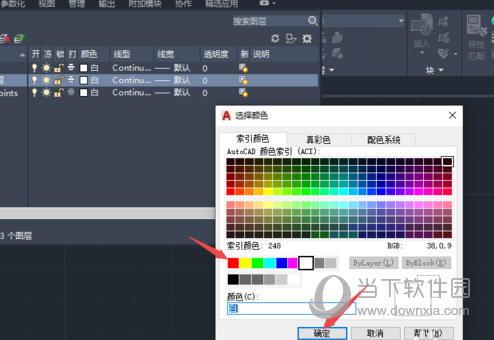
7、然后我们点击线宽;

8、之后我们选择一个线宽,然后点击确定;

9、之后我们点击关闭按钮;

10、最后,我们点击图层边上的下拉箭头,然后我们便看到了我们新建的图层了,说明我们新建图层成功了。
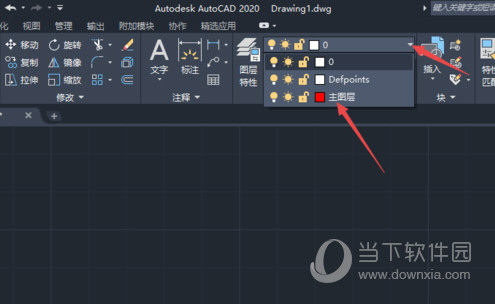
好了,以上就是小编为大家带来关于“CAD2020新建图层命令”这个问题的全部内容解答了,希望能帮助到你。
上文就是小编为您带来的AutoCAD2020怎么新建图层 2020CAD图层命令快捷键方法了,你学会了吗?若还有疑问请多多关注游戏爱好者!
AutoCAD2020相关攻略推荐:
AutoCAD2020经典模式如何切换?经典模式切换方法介绍
AutoCAD2020能保存为2007吗?2020保存2007方法介绍
AutoCAD2020对配置有哪些要求?AutoCAD2020对配置要求介绍